¿Está buscando un buen mensajero instantáneo multiprotocolo que sea ligero en recursos del sistema y muy personalizable? Con Miranda Instant Messenger puede disfrutar de la bondad de la mensajería instantánea en un paquete pequeño.
Nota: Hay tres complementos que se recomiendan para Miranda Instant Messenger (enlaces provistos al final del artículo).
Instalación
Durante la instalación, hay un total de cinco ventanas. El cuarto se muestra aquí en dos capturas de pantalla para permitirle ver todas las opciones que están disponibles para usted. Aquí puede ver los protocolos de Messenger que están disponibles junto con el complemento de importación.
Nota: Todas las opciones están seleccionadas de forma predeterminada.
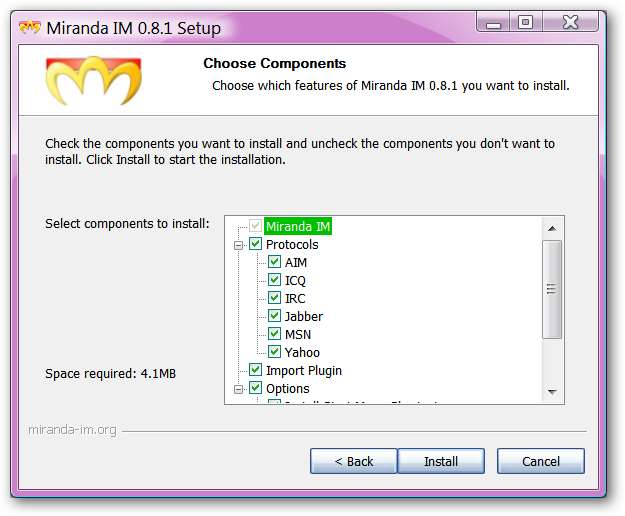
Elija los tipos de accesos directos que le gustaría tener y si desea almacenar los datos de su perfil en el directorio de inicio.
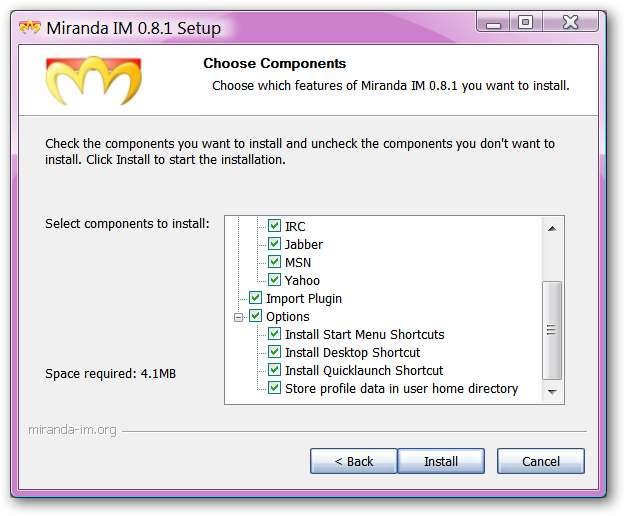
Cuando Miranda Instant Messenger se inicia por primera vez
Para nuestro ejemplo, permitimos que Miranda Instant Messenger se iniciara inmediatamente después de que se completara la instalación, por lo que el Asistente de importación (que se muestra a continuación) no apareció hasta después de reiniciar ...
En la primera ventana se le pedirá que elija un nombre para su perfil de usuario ...
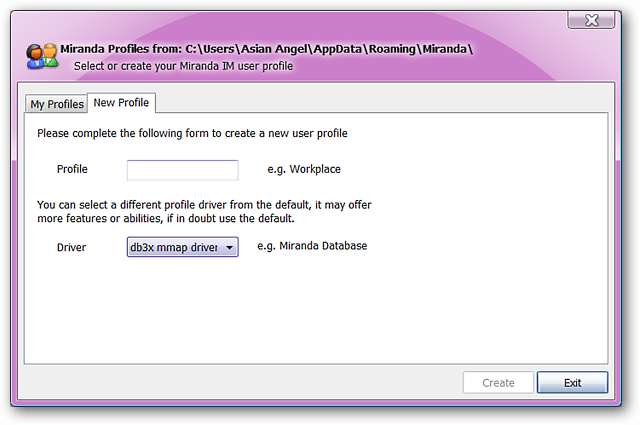
Una cosa a tener en cuenta al elegir un nombre para su perfil de usuario… no se le permitirá utilizar espacios en blanco. Una vez que haya elegido un nombre, haga clic en "Crear".
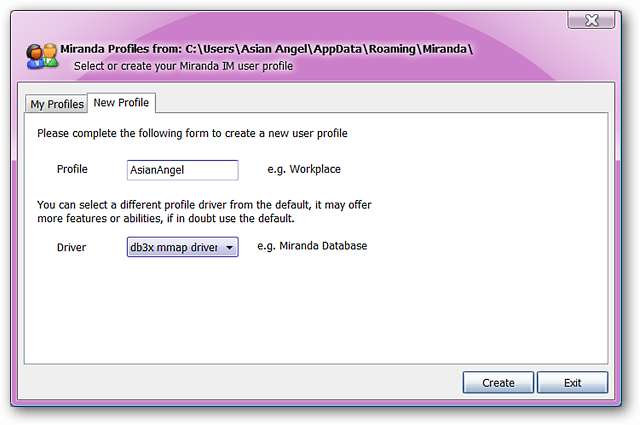
Ahora podrá configurar una cuenta de mensajería instantánea para usar con Miranda Instant Messenger. Puede agregar varias cuentas en este momento si lo desea. Haga clic en el "Signo más" en la esquina inferior izquierda para agregar una cuenta.
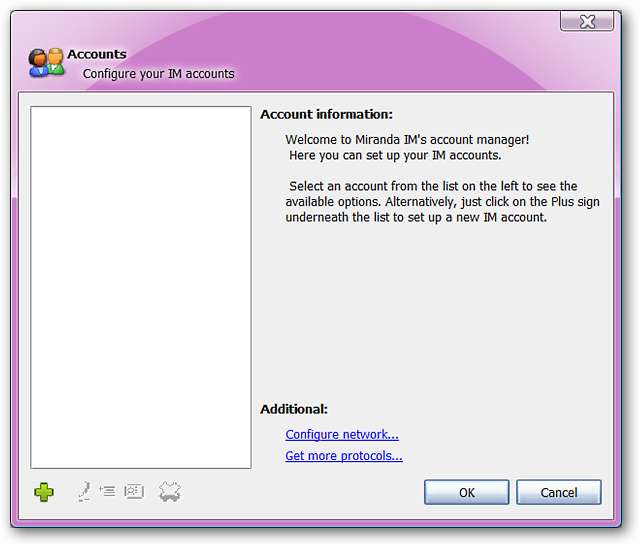
Una vez que haya hecho clic en el "Signo más", verá la siguiente ventana solicitando un Nombre de cuenta y un Opcional Nombre de cuenta interno.
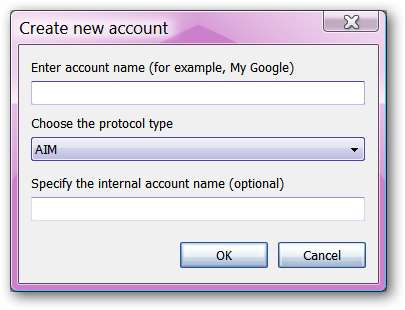
Un vistazo rápido a la lista desplegable para los tipos de Protocolo de Messenger disponibles según sus opciones de instalación. Una vez que haya terminado, haga clic en "Aceptar".
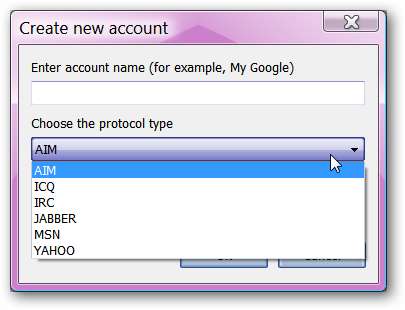
Para nuestro ejemplo, elegimos utilizar una cuenta de Yahoo.

Para terminar de configurar una cuenta, haga clic en ella para seleccionarla. Luego verá una sección de inicio de sesión en el lado derecho de la ventana.
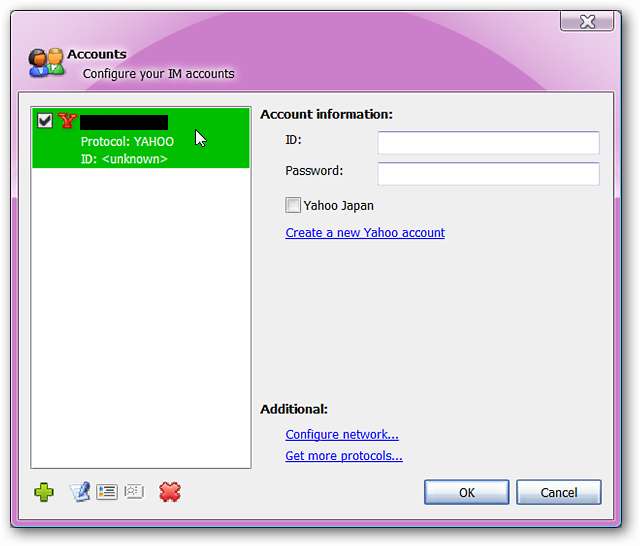
Una vez que haya ingresado su información de inicio de sesión, Miranda Instant Messenger está listo para comenzar. La ventana inicial se verá un poco simple en apariencia, pero así es como se ve antes de instalas los complementos recomendados.
Puede personalizar fácilmente el aspecto de Miranda Instant Messenger con temas del sitio web de Miranda Instant Messenger y en la ventana de opciones.
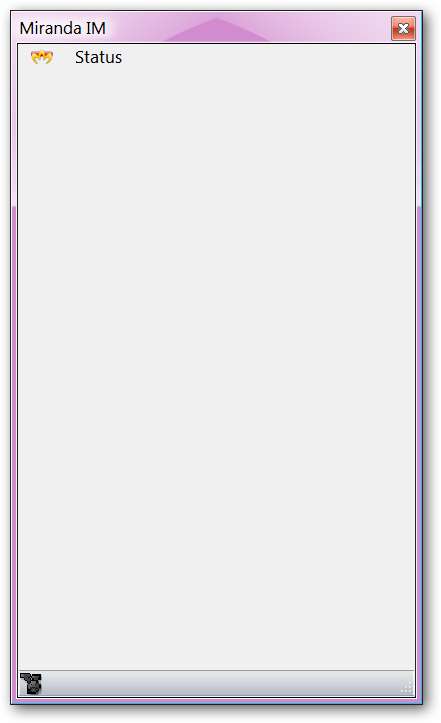
Agregar contactos
Cuando esté listo para agregar nuevos contactos, vaya al símbolo de Miranda Instant Messenger en la esquina superior izquierda y haga clic en él. Luego verá el siguiente menú que le da acceso a Configuración de estado, Administración de contactos, Asistente de importación, Administración de detalles, Transferencias de archivos, Opciones, Cuentas, el menú Ayuda y el comando Salir.
Haga clic en "Buscar / Agregar contactos ...".
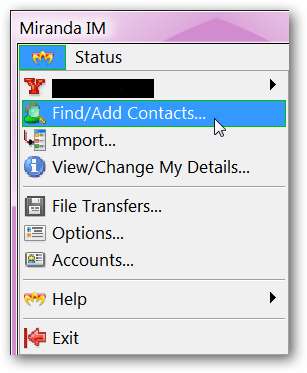
Una vez que haya hecho clic en "Buscar / Agregar contactos ...", se abrirá la siguiente ventana. Observe que la cuenta de mensajería con la que inició sesión se muestra en la esquina superior izquierda. Desde aquí puede ingresar el nombre de los contactos que desea agregar.
Nota: Las opciones disponibles para nuestro ejemplo en el menú desplegable de protocolo fueron: Yahoo! Messenger, Lotus Sametime, LCS y Windows Live (MSN).
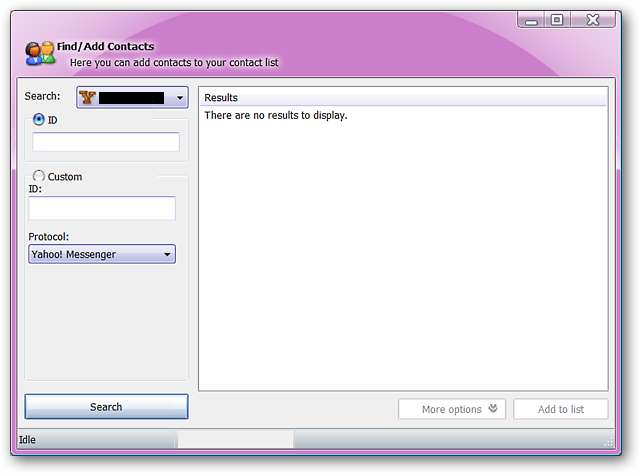
Una vez que haya ingresado el nombre, haga clic en "Buscar" para ver los resultados. Los contactos encontrados que coincidan con el nombre ingresado se mostrarán en el lado derecho de la ventana. Si desea agregar a esta persona a su lista, haga clic en y seleccione el contacto, luego haga clic en "Agregar a la lista" en la esquina inferior derecha.
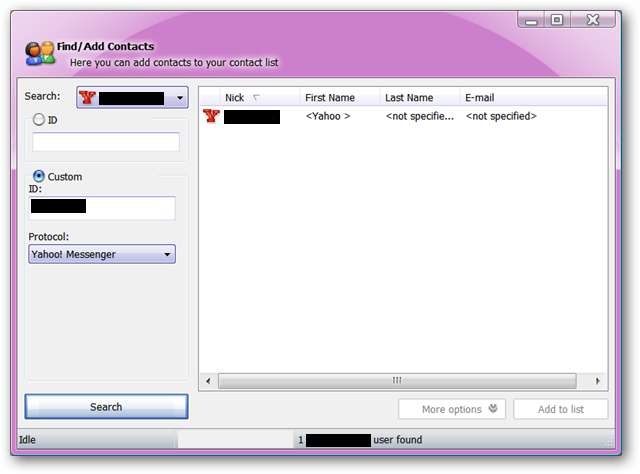
Una vez que haya hecho clic en "Agregar a la lista" en la ventana de administración de contactos, verá la siguiente ventana. Aquí puede elegir un nombre personalizado para esa persona, seleccionar el grupo en el que le gustaría tenerlos y enviar el mensaje predeterminado o personalizado con la solicitud para ser agregado. Haga clic en "Agregar" cuando haya terminado.
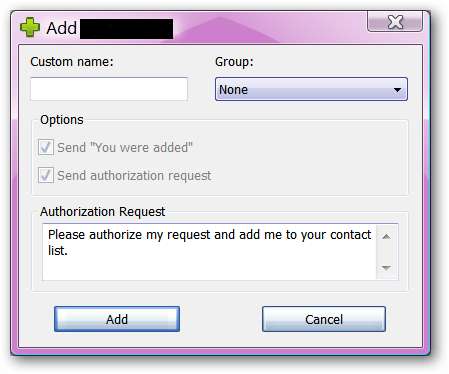
Aquí hay un vistazo rápido a una ventana de mensajes ...
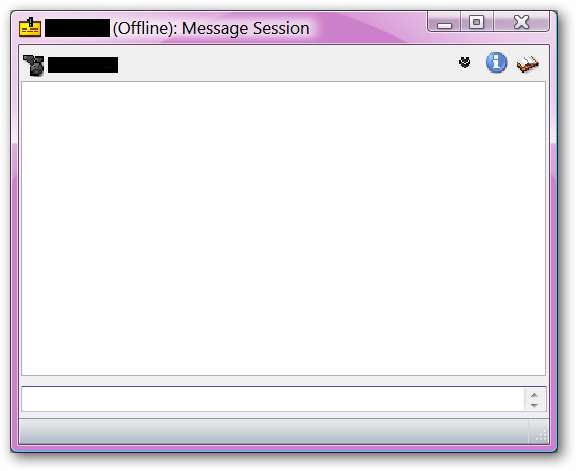
Opciones
Aquí puede ver la ventana de opciones para Miranda Instant Messenger. Hay muchas formas de personalizar la configuración para que se adapte mejor a sus necesidades.
Nota: Así es como se ve la ventana de opciones antes de instalar los complementos recomendados.
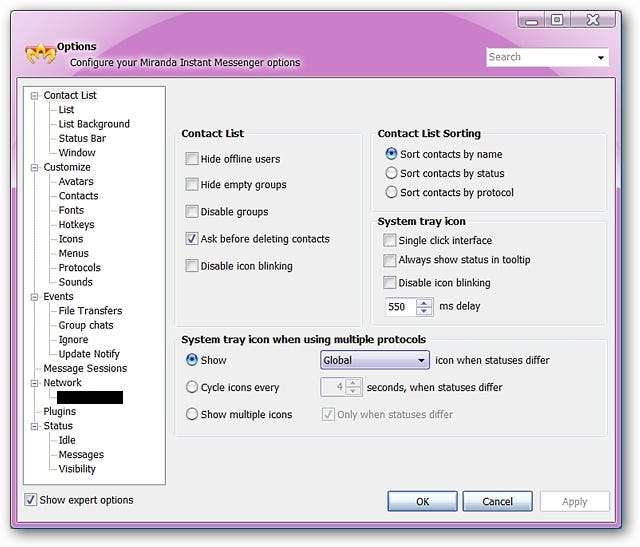
El asistente de importación de contactos
Después de la primera ejecución automática posterior a la instalación, esta ventana se abrirá con la ventana principal de Miranda Instant Messenger. Si decide importar un conjunto de contactos usando el Asistente de importación, aquí está la primera ventana que verá.
Nota: Esto se puede desactivar (ver más abajo).

En la segunda ventana se le dará la opción de elegir qué tipo de base de datos de contactos le gustaría importar (grupo o individual).
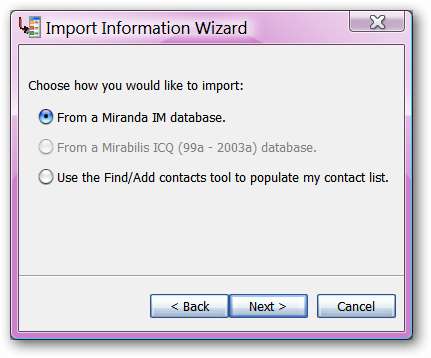
Una vez que haya terminado de importar contactos, verá esta ventana que le permitirá importar una nueva base de datos de contactos o salir del Asistente de importación. Tenga en cuenta que puede seleccionar "No volver a cargar el complemento de importación al inicio".
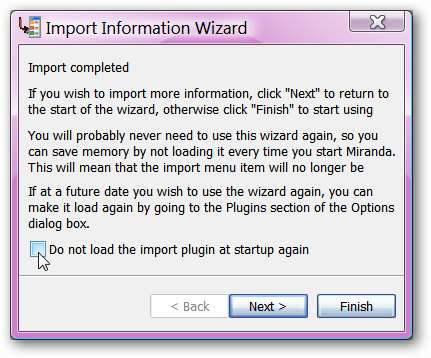
Después de instalar los complementos recomendados
Aquí hay un vistazo rápido a cómo se ve Miranda Instant Messenger una vez instalados los tres complementos recomendados ... una gran diferencia con respecto a la apariencia inicial. ¡Imagínese las posibilidades una vez que comience a personalizar su propia instalación de Miranda Instant Messenger!
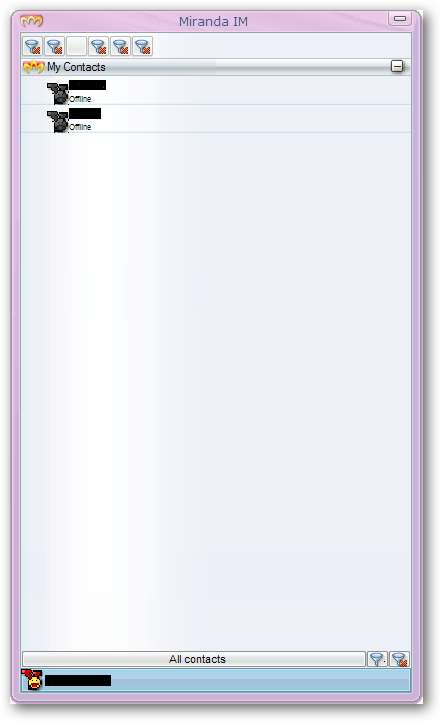
Y así es como se ve la ventana de opciones después ... ¡Observe las pestañas que ahora están disponibles! ¡Diviértete con Miranda Instant Messenger!
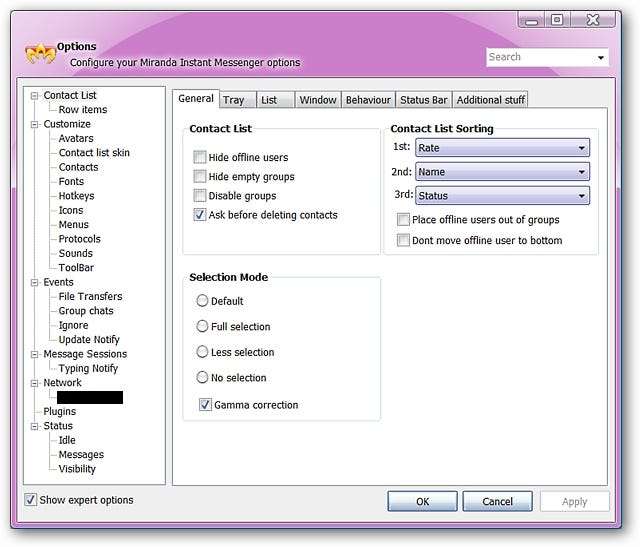
Enlaces
- Enlaces principales
Descarga Miranda Instant Messenger (versión 0.8.1)
- Complementos recomendados







